photoshop教程:制作冷光火焰文字(6)
来源:未知
作者:空来风
学习:1617人次
作者活力盒子 翻译 出处:originmaker
最终效果图:

一款文字发出蓝色冷光的效果 教学不是很难 一点点来 慢慢的尝试 文章后面附带有PSD源文件 看不懂的同学下载并打开原PSD文件便会一目了然。
让我们从创建一个新文件开始。我使用的是600×300 像素的photoshop画布,72的分辨率。使用黑色填充背景。现在选择水平文本工具,设置字体为Arial Black、正规、48点、平滑以及字体颜色为#84C4FF。在一个新的文字图层上输入你的文字。

在图层风格下(图层 图层风格)添加内阴影,在你的蓝色文本图层上应用光泽和渐变叠加的混合选择。(设置见下图)
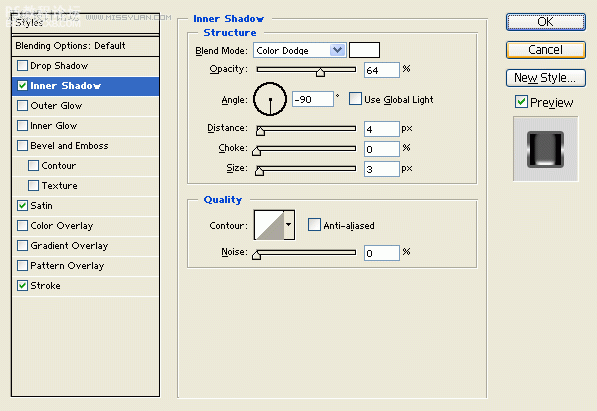
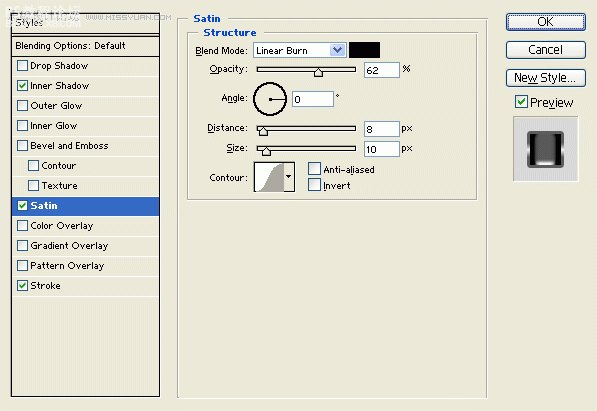
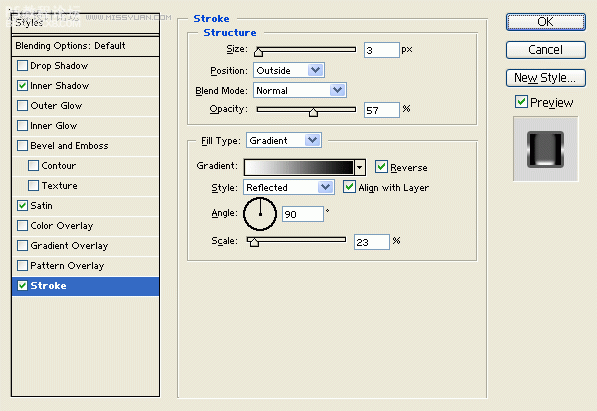

在一个新的文本图层里用白色再次输入你的文字(在第一次输入文字图层的上面)。

在图层风格下(图层 图层风格)添加渐变叠加的混合选项(应用在你的第二个文字层上)。然后设置混合模式为变暗,这样的效果能从图像上显示出来。(这一步有的同学做不对 效果出不来 别着急 下载源PSD文件瞧瞧。)

现在添加一个矩形选框选择出文字,通过编辑 复制合并来复制选区。回到编辑 粘贴,你现在就有一个文字与背景层合并的新图层了。
移动选区,应用动感模糊(通过滤镜 模糊 动感模糊来实现)。设定角度为0,距离为102像素。


在图层风格下(图层 图层风格)添加内发光,在你的动感模糊图层上应用色彩叠加和图案叠加的混合选项。然后设置图层的混合模式为强光。
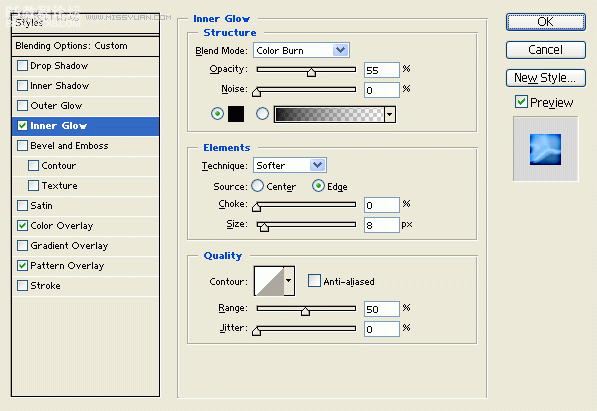
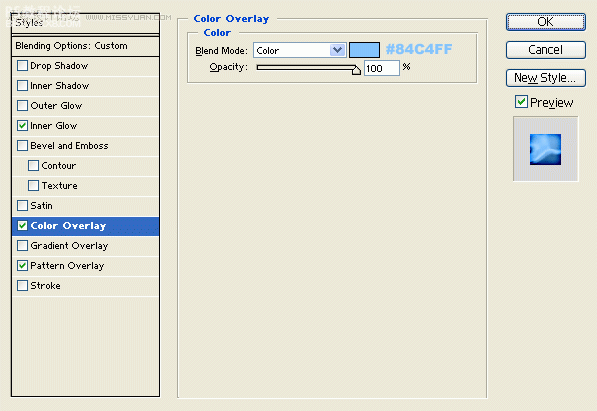
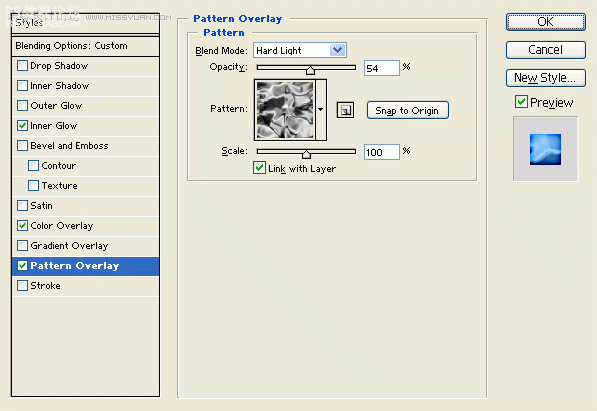

可以再设置动感模糊添加图层样式 设置不同的数值试试效果。(如下图所示)

学习 · 提示
相关教程
关注大神微博加入>>
网友求助,请回答!







